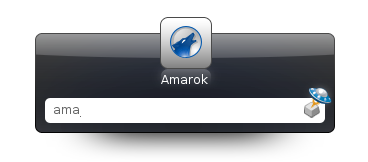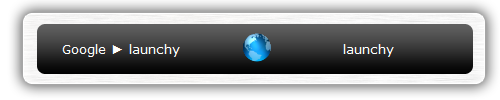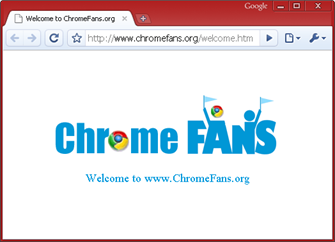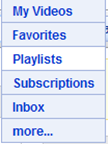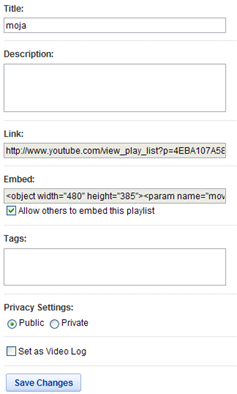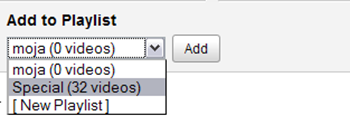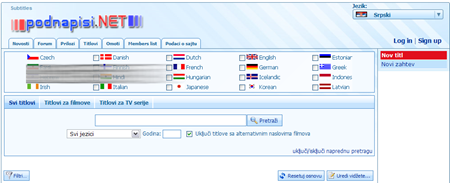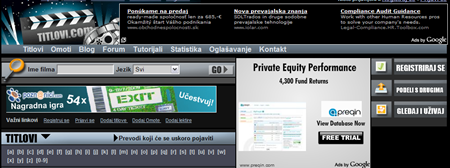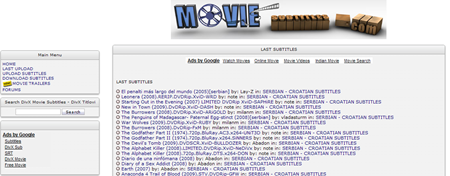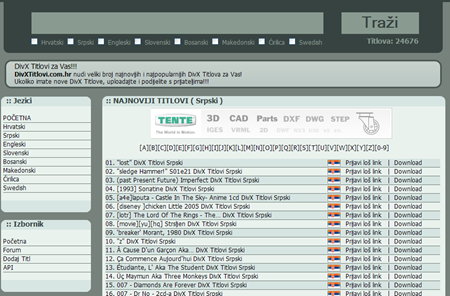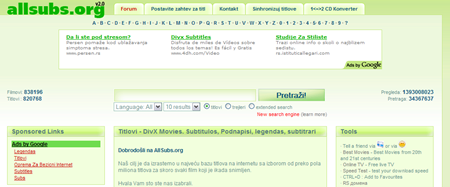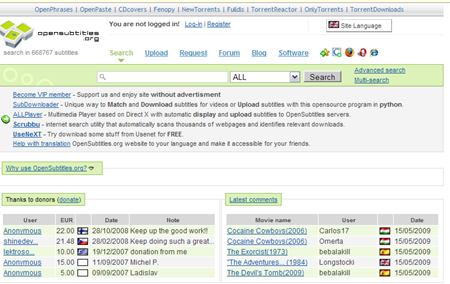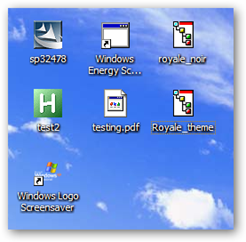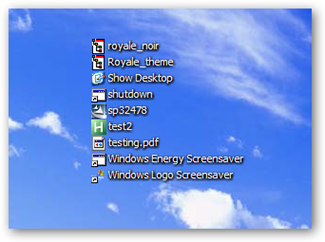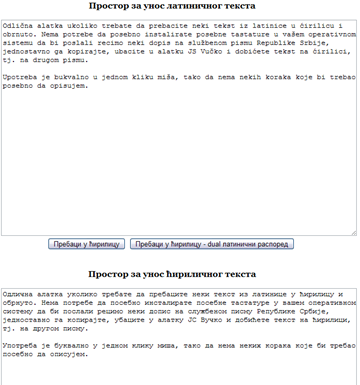- Učlanjen(a)
- 26.09.2009
- Poruka
- 7.354
Kako da koristite Foxit Reader ?
Predstavljam vam odličan program za otvaranje PDF fajlova, a koristi se kao zamena za sada već spori i stari Acrobat Reader. Ukoliko vam je dosadilo da čekate da vam se otvorit PDF fajl preko Acrobat Reader, a što može da potraje i do 10 sekundi, onda je pravo rešenje za vas baš Foxit Reader!
U pitanju je mali i besplatan program koji će zameniti vaš Acrobat Reader u potpunosti. Ubeđen sam da ćete obrisati Acrobat čim vidite kako i koliko brzo radi Foxit Reader.
Sve što treba da uradite jeste da preuzmete instalaciju, instalirate ga i otvorite neki PDF fajl. Nakon provog otvaranja biće vam jasno o čemu pišem.

Dakle, preuzmite program sa zvanične adrese www.foxitsoftware.com ili direktna putanja do verzije 3.0 ovde. Kada ste preuzeli program, instalirajte ga i pokrenite.
Pored toga što je besplatan, program je odličan i zbog toga što ima automatsko osvežavanje za nove verzije čim se one pojave.
Sama upotreba programa je veoma jednostavna i ne razlikuje se ništa u odnosu na Acrobat Reader na koji ste se već navikli.
Predstavljam vam odličan program za otvaranje PDF fajlova, a koristi se kao zamena za sada već spori i stari Acrobat Reader. Ukoliko vam je dosadilo da čekate da vam se otvorit PDF fajl preko Acrobat Reader, a što može da potraje i do 10 sekundi, onda je pravo rešenje za vas baš Foxit Reader!
U pitanju je mali i besplatan program koji će zameniti vaš Acrobat Reader u potpunosti. Ubeđen sam da ćete obrisati Acrobat čim vidite kako i koliko brzo radi Foxit Reader.
Sve što treba da uradite jeste da preuzmete instalaciju, instalirate ga i otvorite neki PDF fajl. Nakon provog otvaranja biće vam jasno o čemu pišem.

Dakle, preuzmite program sa zvanične adrese www.foxitsoftware.com ili direktna putanja do verzije 3.0 ovde. Kada ste preuzeli program, instalirajte ga i pokrenite.
Pored toga što je besplatan, program je odličan i zbog toga što ima automatsko osvežavanje za nove verzije čim se one pojave.
Sama upotreba programa je veoma jednostavna i ne razlikuje se ništa u odnosu na Acrobat Reader na koji ste se već navikli.